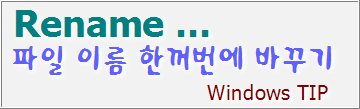윈도우 팁-파일명 일괄 변경
Windows-Tip,Rename-Files
주로 많은파일을 다룰때 파일의 성격상 같은 이름으로 나여할 필료가 있을때가 많다.
그리고 파일이름 뒤에 붙은 숫자대로 리딩하는 프로그램등에 저굥하기 위해서서는 파일이름이 숫자로 되면 좋을때가 만다.
또 디카로 찍은 많은 사진들을 사진의 행사명 등으로 기억하기 좋은 파일명으로 변경할때 더욱 유용하다.
여러 파일의 이름을 바꾸려면
- My Pictures 폴더를 엽니다. (시작을 클릭한 후 내 그림을 클릭합니다.) 아니면 이름을 변경하려는 파일들이 들어 있는 다른 폴더를 엽니다.
- 이름을 변경하려는 파일들을 선택합니다. 해당 파일들이 파일 목록에 연이어 나열되어 있지 않은 경우에는 Ctrl 키를 누른 상태에서 각 파일들을 클릭하여 선택합니다.
- 파일 메뉴에서 이름 바꾸기를 클릭합니다.
- 새 이름을 입력하고 Enter 키를 누릅니다.
선택한 파일들은 사용자가 입력한 새 이름을 사용하여 순서대로 이름이 지정됩니다. 예를 들어 '생일'이라고 입력한 경우에는 첫 번째 파일의 이름은 '생일'로 지정되고 그 후에 오는 파일들의 이름은 '생일 (1)', '생일 (2)' 등으로 지정됩니다. 시작 번호를 지정하려면 새 파일 이름 맨 뒤의 괄호 안에 원하는 시작 번호를 입력합니다. 그러면 파일들의 번호는 사용자가 입력한 번호로 시작하여 순서대로 이어집니다. 예를 들어 '생일 (10)'이라고 입력하면 다른 파일들은 '생일 (11)', '생일 (12)' 등의 순서로 이어집니다.
이 내용은 마소 윈도우스 헬프에 있는 내용입니다.
이 내용은 마소 윈도우스 헬프에 있는 내용입니다.
반응형
'소프트웨어 > Window관련' 카테고리의 다른 글
| DNS 정보 보기-DNSDataView (0) | 2011.12.09 |
|---|---|
| 모니터 OSD 잠금 해제하기 (2) | 2011.10.21 |
| 각종 뷰어 다운로드 (0) | 2011.09.09 |
| 동영상 프로그램 추천 - 무비메이커 (2) | 2011.07.12 |
| 윈도우7 최적화-64비트조각모음 (1) | 2011.07.09 |
| 윈도우7 단축키모음 (0) | 2011.03.09 |
| 윈닥터를 아시나요 (3) | 2011.02.01 |
| 윈도우 실행명령어들 (0) | 2010.10.17 |
| 시스템 디바이스 정보 보기 (3) | 2010.01.26 |
| 하드웨어 최신 드라이버 (0) | 2010.01.26 |